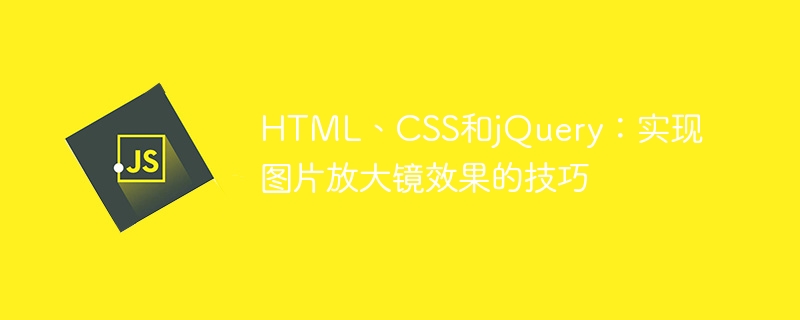
HTML、CSS和jQuery:实现图片放大镜效果的技巧,附带代码示例
导语:在网页设计中,图片展示是非常重要的一部分。为了提升用户体验,我们常常希望能够给图片添加一些特殊效果,比如图片放大镜效果。本文将介绍如何使用HTML、CSS和jQuery来实现图片放大镜效果,并提供具体的代码示例。
一、HTML结构
在开始编写代码之前,首先需要为图片放大镜效果设计一个合适的HTML结构。下面是一个基本的HTML结构示例,你可以根据自己的实际需求进行修改和扩展:
<div class="container"> <img src="image.jpg" alt="图片名称" class="image"> <div class="zoom"></div> </div>
在这个示例中,我们使用一个<div>容器包含了图片元素以及放大镜效果所需的元素。其中<img alt="HTML、CSS和jQuery:实现图片放大镜效果的技巧" >元素用于显示原始图片,<div class="zoom">用于显示放大的区域。<div>容器包含了图片元素以及放大镜效果所需的元素。其中<img alt="HTML、CSS和jQuery:实现图片放大镜效果的技巧" >元素用于显示原始图片,<div class="zoom">用于显示放大的区域。
二、CSS样式
接下来,我们需要为HTML结构添加一些CSS样式,使其能够正确显示和定位。下面是一个基本的CSS样式示例,你可以根据自己的需求进行修改和扩展:
.container {
position: relative;
width: 400px;
height: 400px;
}
.image {
width: 100%;
height: auto;
}
.zoom {
border: 1px solid #ccc;
position: absolute;
top: 0;
left: 0;
width: 200px;
height: 200px;
background-repeat: no-repeat;
background-size: 800px 800px;
display: none;
}在这个示例中,.container类设置了容器的宽度和高度,并使用了position: relative来确定内部元素的相对定位。.image类则设置了图片的宽度为100%,高度自适应。.zoom类设置了放大区域的样式,包括边框、绝对定位、宽度、高度以及背景图像等。
三、jQuery脚本
最后,我们需要编写一些jQuery脚本来实现图片放大镜效果。下面是一个基本的jQuery脚本示例,你可以根据自己的需求进行修改和扩展:
$(document).ready(function(){
$(".container").mouseenter(function(){
$(".zoom").show();
});
$(".container").mouseleave(function(){
$(".zoom").hide();
});
$(".container").mousemove(function(event){
var containerPos = $(this).offset();
var mouseX = event.pageX - containerPos.left;
var mouseY = event.pageY - containerPos.top;
$(".zoom").css({
top: mouseY - 100,
left: mouseX - 100,
backgroundPosition: -mouseX * 2 + "px " + -mouseY * 2 + "px"
});
});
});在这个示例中,我们使用了jQuery的mouseenter、mouseleave和mousemove事件来控制放大镜效果的显示和定位。其中mouseenter事件用于在鼠标进入容器时显示放大镜效果,mouseleave事件用于在鼠标离开容器时隐藏放大镜效果,mousemove
rrreee
在这个示例中,.container类设置了容器的宽度和高度,并使用了position: relative来确定内部元素的相对定位。.image类则设置了图片的宽度为100%,高度自适应。.zoom类设置了放大区域的样式,包括边框、绝对定位、宽度、高度以及背景图像等。🎜🎜三、jQuery脚本🎜🎜最后,我们需要编写一些jQuery脚本来实现图片放大镜效果。下面是一个基本的jQuery脚本示例,你可以根据自己的需求进行修改和扩展:🎜rrreee🎜在这个示例中,我们使用了jQuery的mouseenter、mouseleave和mousemove事件来控制放大镜效果的显示和定位。其中mouseenter事件用于在鼠标进入容器时显示放大镜效果,mouseleave事件用于在鼠标离开容器时隐藏放大镜效果,mousemove事件用于根据鼠标位置来调整放大区域的位置和背景图像位置。🎜🎜结语:🎜🎜通过合理的HTML结构、CSS样式和jQuery脚本的配合,我们可以很容易地实现图片放大镜效果。希望本文的代码示例对你有所帮助,并能够激发你的创意,进行更多其他特效的实现。加油!🎜以上是HTML、CSS和jQuery:实现图片放大镜效果的技巧的详细内容。更多信息请关注PHP中文网其他相关文章!



